Максим Кидрук - ArCon. Дизайн интерьеров и архитектурное моделирование для всех
- Название:ArCon. Дизайн интерьеров и архитектурное моделирование для всех
- Автор:
- Жанр:
- Издательство:046ebc0b-b024-102a-94d5-07de47c81719
- Год:2008
- Город:Санкт-Петербург
- ISBN:978-5-91180-900-3
- Рейтинг:
- Избранное:Добавить в избранное
-
Отзывы:
-
Ваша оценка:
Максим Кидрук - ArCon. Дизайн интерьеров и архитектурное моделирование для всех краткое содержание
В книге рассказывается об известной немецкой разработке – программе ArCon, предназначенной для быстрого моделирования жилых зданий и оформления их интерьера и экстерьера. Программа достаточно проста в использовании, не требует практически никаких навыков трехмерного моделирования, однако позволяет создавать дизайнерские проекты, которые почти ничем не уступают разработанным в 3ds Max или Maya.
Книга содержит подробное описание функционала последней версии программы, множество примеров, иллюстрирующих различные этапы работы с программой, полное описание библиотеки стандартных элементов, которые используются при проектировании в ArCon.
Издание предназначено для архитекторов и дизайнеров, а также для обычных пользователей, которые хотят быстро выполнять проекты различной сложности в сравнительно простом и недорогом графическом редакторе.
ArCon. Дизайн интерьеров и архитектурное моделирование для всех - читать онлайн бесплатно ознакомительный отрывок
Интервал:
Закладка:
Примечание
Чтобы убрать или вызвать окно просмотра трехмерной модели проекта, вы можете воспользоваться сочетанием клавиш Ctrl+D.
Теперь, когда вы ознакомились с особенностями загрузки проекта ArCon, а также с различными способами его представления, можно приступать к изучению способов создания собственных проектов.
Создание нового проекта
Приступить к процессу создания нового проекта можно тремя разными способами.
• Начать построение здания с использованием мастера проектов – самый быстрый, но наименее гибкий способ построения чертежа здания.
• Создать проект «с нуля» с последующим построением в нем плана здания, используя для этого команды для построения стен, добавления дверей и окон, – типичный, но наиболее трудоемкий процесс для построения здания.
• Создание проекта методом объемной планировки с последующей доработкой базовыми средствами программы.
В данном разделе будут подробно на конкретных примерах рассмотрены все три перечисленных способа.
Примечание
Все перечисленные выше способы касаются лишь начальной стадии проектирования, а именно создания плана здания. Разработка полного проекта отнимает намного больше времени и средств и будет последовательно рассмотрена в следующих главах.
Построение здания с использованием мастера проектов
Мастер проектов предназначен для быстрого построения зданий в программе ArCon, для чего пользователь последовательно указывает ряд параметров (точнее, выбирает их из предложенных программой). Работа с мастером организована пошагово, то есть пользователь последовательно проходит определенные вкладки окна мастера, на которых и устанавливает нужные настройки. На основе полученных данных программа самостоятельно строит модель здания.
Мастер, или, как его еще называют, ассистент проектов, запускается с помощью кнопки Запуск ассистента проектов

на горизонтальной панели инструментов или с помощью команды Файл → Новый с Мастером проектов. Перед запуском проекта убедитесь, что все остальные проекты, с которыми вы, возможно, работали до этого, закрыты.
После выполнения одного из указанных действий на экране появится окно мастера проектов (рис. 3.5). К сожалению, подписи ко всем элементам управления данного мастера не переведены на русский язык, однако вы не расстраивайтесь – далее в книге возле каждого немецкого названия в скобках будет приведен его перевод.
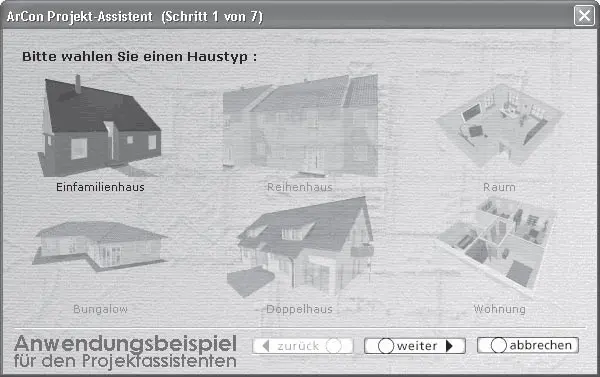
Рис. 3.5. Окно мастера проектов (шаг 1 из 7)
Теперь наконец перейдем к практическим действиям. Предположим, что вам нужно создать заготовку жилого коттеджа, рассчитанного на две семьи (то есть состоящего из двух отдельных квартир). Для начала выполните команду Запуск ассистента проектов, чтобы получить доступ к первой странице мастера проектов.
На первом шаге в открывшемся окне (см. рис. 3.5) вам будет предложено выбрать тип создаваемого дома. Доступны следующие варианты.
• Einfamilienhaus (Дом на одну семью) – создание одноквартирного жилого коттеджа. Данный вариант предлагается системой по умолчанию.
• Reihenhaus (Дом рядовой застройки) – дом рядовой застройки.
• Raum (Комната) – выполнение дизайна одной отдельной комнаты.
• Bungalow (Бунгало) – создание летнего здания, бунгало, произвольного открытого помещения.
• Doppelhaus (Двухквартирный дом) – построение коттеджа, рассчитанного на две семьи.
• Wohnung (Квартира) – построение модели отдельной квартиры (как и в случае с комнатой, выбирается исключительно для моделирования интерьера).
Для выбора одного из предлагаемых вариантов необходимо щелкнуть кнопкой мыши на изображении соответствующего здания или помещения, которое вам нужно создать. В данном случае выберите пункт Doppelhaus (Двухквартирный дом), при этом схематическое изображение вверху над текстовой меткой должно отобразиться в цвете, а все остальные – в серых тонах (рис. 3.6).
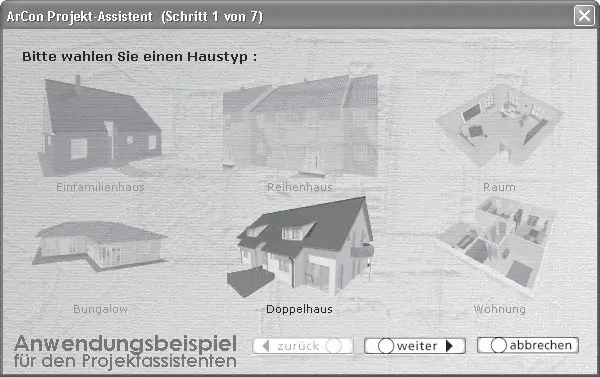
Рис. 3.6. Выбор варианта построения двухквартирного коттеджа
После этого можно переходить к следующему шагу мастера проектов. Для этого нажмите кнопку weiter (Далее) внизу окна мастера.
Примечание
Чтобы вернуться назад к предыдущему шагу мастера, воспользуйтесь кнопкой zuru..ck (Назад). Для немедленного завершения работы мастера служит кнопка abbrechen (Отмена). При этом, разумеется, никакого здания не будет построено.
Второй шаг в работе мастера проектов реализует выбор геометрической формы плана создаваемого помещения из шести предложенных программой (рис. 3.7). Текущий выделенный план подсвечивается желтым цветом. Выберите любой понравившийся вам план, скажем первый справа в верхнем ряду, после чего нажмите кнопку weiter (Далее) для продолжения работы.
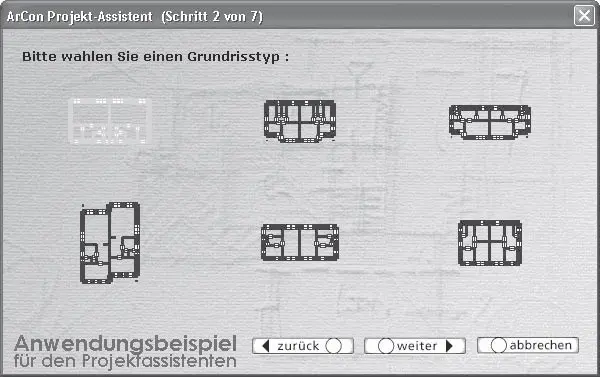
Рис. 3.7. Мастер проектов (шаг 2 из 7): выбор плана здания
Здесь необходимо немного отвлечься и сказать несколько слов о том, что будет отображаться на этом и последующих шагах мастера для других типов зданий (скажем, одноквартирного коттеджа или отдельной комнаты). Вообще говоря, суть каждого последующего шага мастера для любого из вариантов построения, выбранного на начальном этапе (см. рис. 3.5), одинакова. Отличаются лишь конкретные шаблоны, предлагаемые на выбор системой на каждом из шагов. К примеру, если бы на первом этапе вы выбрали для построения Raum (Комнату), то внешний вид окна мастера на втором шаге был бы таким, как показано на рис. 3.8. Аналогично для любого другого типа здания на второй странице мастера вы получите набор конкретных шаблонов зданий.
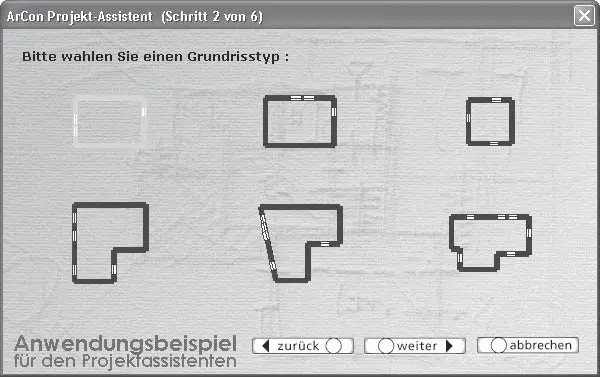
Рис. 3.8. Выбор плана для построения отдельной комнаты с помощью мастера проектов
Вернемся теперь к нашему конкретному проекту. После нажатия кнопки weiter (Далее) откроется третья страница мастера проектов (рис. 3.9). Третий шаг мастера предназначается для задания габаритных размеров выбранного на предыдущем этапе шаблона здания.
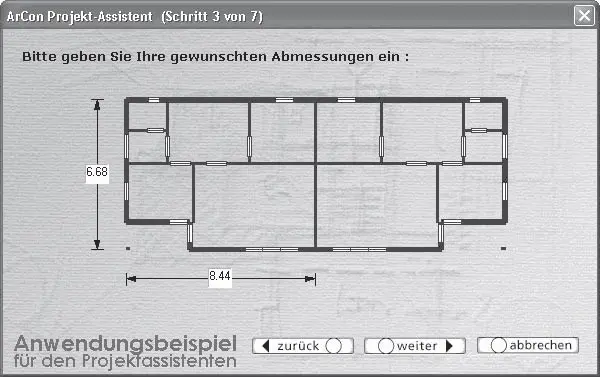
Рис. 3.9. Мастер проектов (шаг 3 из 7): габаритные размеры здания
Вы можете оставить размеры по умолчанию, а можете ввести свои, после чего продолжить работу (перейти к следующему шагу построения). При изменении (редактировании) размера он подсвечивается желтым цветом, а после завершения редактирования схематическое изображение плана изменяется с учетом изменения соответствующего размера. Попробуйте изменить габаритную длину нашего здания с 6,68 м до 10 м (рис. 3.10). Убедитесь, что шаблон почти мгновенно перестроился.
Читать дальшеИнтервал:
Закладка:










